Как найти потерянный телефон дома, если он выключен?
Телефоны и смартфоны — устройства небольшие и потерять их дома проще простого. Самый обычный пример: положили устройство на диван, затем пришла собака, поигралась на диване и смартфон пропал. Тут-то и возникает вопрос, как его можно найти.
Впрочем, если телефон включен, то никакие проблемы вам не грозят и поиск закончится максимально быстро — достаточно позвонить на свой же номер. Даже если включен виброрежим, вы все равно наверняка сможете расслышать вибрацию в тишине. Но что, если телефон был выключен или просто отключился из-за разряда батареи?
Самый простой способ найти потерянный телефон — с помощью будильника, который был установлен на нем. Почему? Даже если вы позвоните на свой телефон, который отключен, то услышите что-то вроде: «Аппарат абонента выключен или находится вне зоны действия сети».
В случае с будильником дело обстоит иначе. Дело в том, что будильник срабатывает даже в том случае, если телефон или смартфон выключен. Как только наступает нужное время, устройство включается и начинает раздаваться сигнал будильника. Значит, вам необходимо лишь дождаться того момента, когда заиграет мелодия будильника. Устройство найдено!
Дело в том, что будильник срабатывает даже в том случае, если телефон или смартфон выключен. Как только наступает нужное время, устройство включается и начинает раздаваться сигнал будильника. Значит, вам необходимо лишь дождаться того момента, когда заиграет мелодия будильника. Устройство найдено!
Если будильник не установлен или до того момента, когда он включится, еще слишком много времени, начните опрашивать своих домочадцев. Вполне возможно, что кто-то видел ваше устройство, например, на диване, после чего оно бесследно исчезло. В таком случае стоит обследовать диван и место вокруг него. Возможно, телефон просто провалился за мебель.
Очень часто с телефонами играют маленькие дети, причем узнать, куда они его дели, подчас очень сложно. Нужно исследовать те места, куда детишки могли его унести. Например, в уголок с игрушками.
Вообще, стоит обследовать абсолютно все места в доме, где может быть телефон. Даже самые невероятные, на ваш взгляд.
Это же касается и домашних животных, так как они неосознанно могли спрятать устройство подальше от ваших глаз. Известны случаи, когда собаки прятали смартфоны владельцев в миску со своей едой. Вымысел? Скорее, правда жизни.
Считается, что с помощью металлоискателя, который реагирует на различные металлы, можно найти и телефон. При этом нужно помнить, что металлоискатель реагирует на различные металлы, а значит, при его использовании он может выдавать множество звуков на находящиеся рядом металлы.
Другое дело, что металлоискатель дома есть у единиц. И непонятно, как металлоискатель воздействует на смартфон или телефон — к примеру, вдруг может вывести из строя? В теории, никаких проблем быть не должно, но как поведет телефон себя на практике, остается только догадываться.
Самый верный способ — это прикрепить специальный брелок, который издает звук, как только кто-то хлопает в ладоши или свистит. В этом случае вы всегда можете обнаружить пропавшее устройство в своем доме.
В этом случае вы всегда можете обнаружить пропавшее устройство в своем доме.
Использование сервисов для поиска потерянного телефона. Так, в случае с Android это сервис Android Device Manager. Сам по себе сервис поможет обнаружить местоположение устройства, но не в масштабах квартиры. Иными словами, вы будете видеть на экране монитора его примерное положение и только. Этот способ хорош, если телефон потерян на улице или его украли, если же он дома, то использовать сервис нет смысла.
Вам мы советуем не отчаиваться и искать, причем искать как можно лучше. Известны случаи, когда люди не находили свои потерянные аппараты, покупали новые, а через пару месяцев находили старые телефоны в квартире где-нибудь под ванной.
Как найти потерянный телефон Xiaomi
Многие читатели нашего блога очень активно интересуются вопросами, связанными с поиском и возвращением потерянных и украденных телефонов Xiaomi.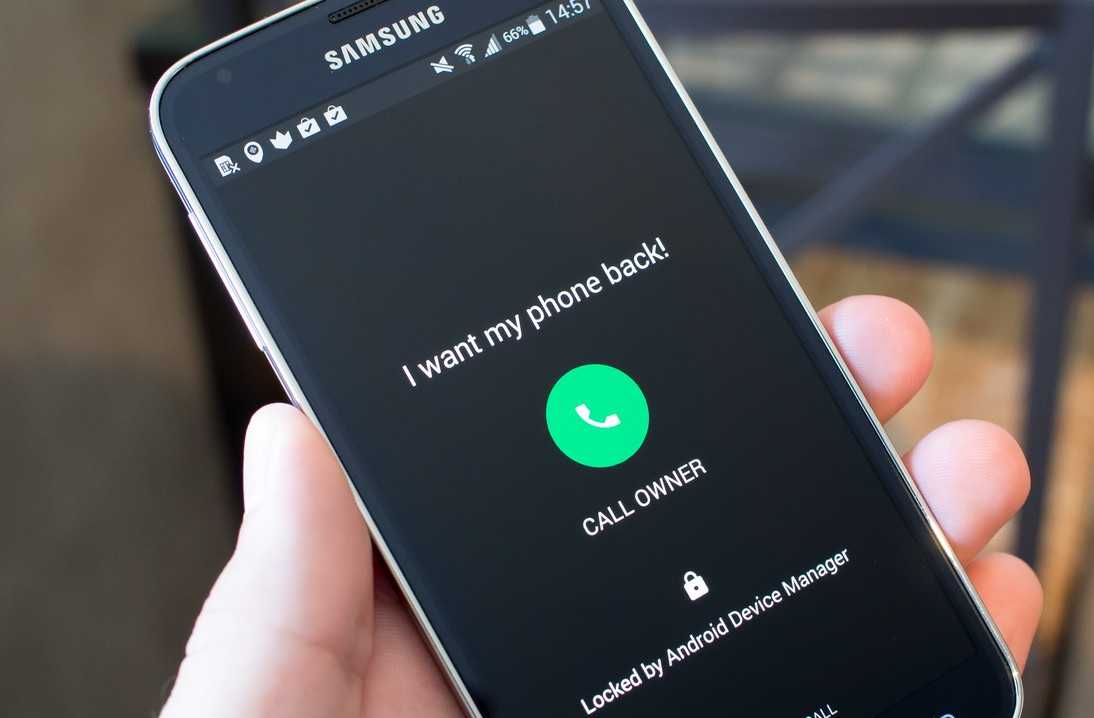 Поэтому сегодняшнюю статью мы посвятим рассмотрению актуальных способов поиска этих устройств. Представим действенные методы определения примерного местонахождения девайсов, а также расскажем, как вернуть телефоны или заблокировать их на расстоянии, если возврат смартфонов Xiaomi невозможен. В рамках статьи будем рассматривать только актуальные способы поиска телефонов Xiaomi с указанием основных возможностей и особенностей применения обозначенных методов.
Содержание
Что нужно для того, чтобы найти потерянный Xiaomi?
Как найти телефон Xiaomi через Mi аккаунт?
Как найти телефон Xiaomi через сайт Google?
Как найти выключенный телефон Xiaomi?
Что нужно для того, чтобы найти потерянный Xiaomi?
Основные способы поиска предполагают использование GPS и наличие привязки смартфона к Mi или Google аккаунту (в идеале к обоим). Без наличия привязки и синхронизации найти телефон Xiaomi будет очень трудно. Следовательно, если вы интересуетесь вопросом поиска смартфона из соображений безопасности (еще не потеряли устройство), то рекомендуем прямо сейчас создать Mi аккаунт (желательно сразу со смартфона) и подвязать к телефону учетную запись Google.
Поэтому сегодняшнюю статью мы посвятим рассмотрению актуальных способов поиска этих устройств. Представим действенные методы определения примерного местонахождения девайсов, а также расскажем, как вернуть телефоны или заблокировать их на расстоянии, если возврат смартфонов Xiaomi невозможен. В рамках статьи будем рассматривать только актуальные способы поиска телефонов Xiaomi с указанием основных возможностей и особенностей применения обозначенных методов.
Содержание
Что нужно для того, чтобы найти потерянный Xiaomi?
Как найти телефон Xiaomi через Mi аккаунт?
Как найти телефон Xiaomi через сайт Google?
Как найти выключенный телефон Xiaomi?
Что нужно для того, чтобы найти потерянный Xiaomi?
Основные способы поиска предполагают использование GPS и наличие привязки смартфона к Mi или Google аккаунту (в идеале к обоим). Без наличия привязки и синхронизации найти телефон Xiaomi будет очень трудно. Следовательно, если вы интересуетесь вопросом поиска смартфона из соображений безопасности (еще не потеряли устройство), то рекомендуем прямо сейчас создать Mi аккаунт (желательно сразу со смартфона) и подвязать к телефону учетную запись Google.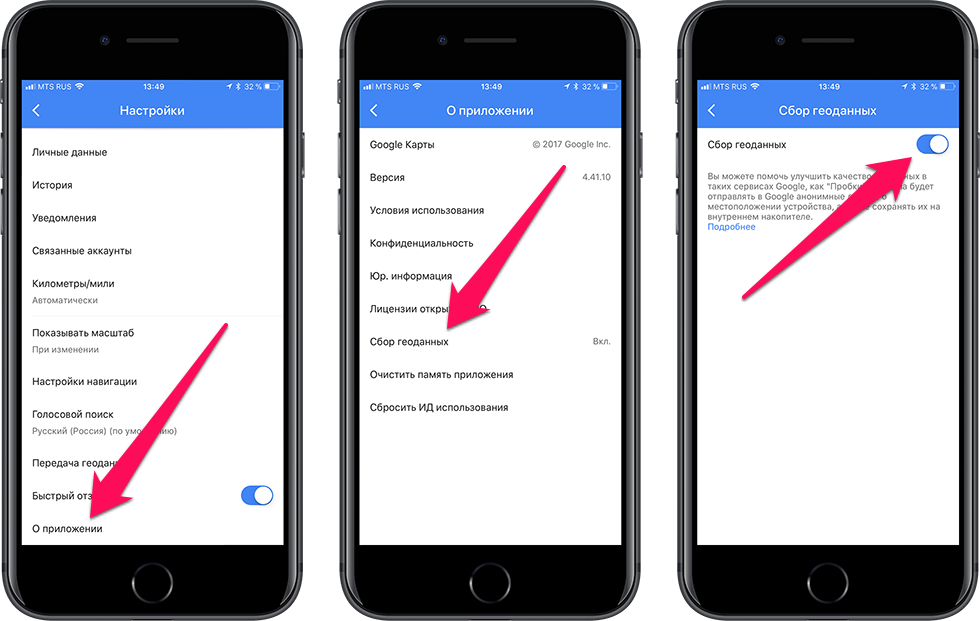
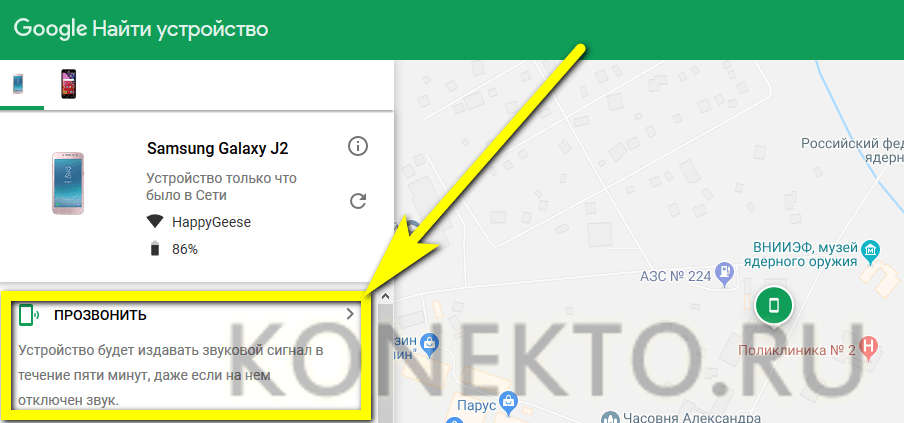 Более того, там мы рассказали о дополнительных опциях (включении громкого звукового сигнала, блокировке смартфона на расстоянии, удалении всех данных с устройства). Поэтому если вас интересуют все возможности удаленного доступа, то рекомендуем внимательно ознакомиться со статьей. Но если нужна лишь инструкция по поиску утерянного телефона, можно продолжать чтение сегодняшнего материала. Этот процесс мы детально опишем и здесь.
Важно: «Mi аккаунт» и «Mi Cloud» – это разные, но взаимосвязанные понятия. Именно через Mi аккаунт идет авторизация в Mi Cloud (а главное, через него производится синхронизация телефона и «облака»). Поэтому представленный способ и обозначен как поиск телефона Xiaomi через Mi аккаунт.
Чтобы быстро найти телефон Xiaomi через Mi аккаунт, необходимо произвести такие действия:
Авторизация. Войдите в Mi аккаунт с другого устройства (желательно с ПК, чтобы можно было детально рассмотреть карту). Если у вас несколько аккаунтов, авторизуйтесь в том, который привязан к утерянному телефону.
Более того, там мы рассказали о дополнительных опциях (включении громкого звукового сигнала, блокировке смартфона на расстоянии, удалении всех данных с устройства). Поэтому если вас интересуют все возможности удаленного доступа, то рекомендуем внимательно ознакомиться со статьей. Но если нужна лишь инструкция по поиску утерянного телефона, можно продолжать чтение сегодняшнего материала. Этот процесс мы детально опишем и здесь.
Важно: «Mi аккаунт» и «Mi Cloud» – это разные, но взаимосвязанные понятия. Именно через Mi аккаунт идет авторизация в Mi Cloud (а главное, через него производится синхронизация телефона и «облака»). Поэтому представленный способ и обозначен как поиск телефона Xiaomi через Mi аккаунт.
Чтобы быстро найти телефон Xiaomi через Mi аккаунт, необходимо произвести такие действия:
Авторизация. Войдите в Mi аккаунт с другого устройства (желательно с ПК, чтобы можно было детально рассмотреть карту). Если у вас несколько аккаунтов, авторизуйтесь в том, который привязан к утерянному телефону.

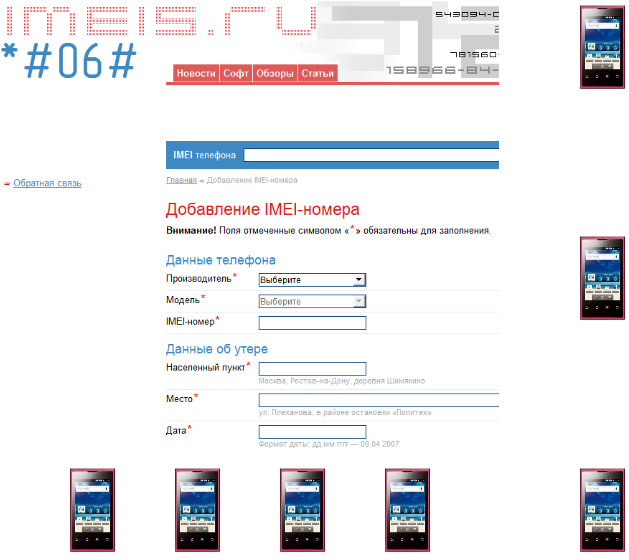 После обнаружения потерянного смартфона можно активировать опции «Прозвонить» (активация громкого сигнала на утерянном устройстве), «Заблокировать» (блокировка телефона с функцией размещения сообщения на его экране – удобно для передачи информации человеку, нашедшему смартфон) и «Очистить» (удаление всех данных с девайса).
Те же действия можно сделать с помощью приложения «Find My Device». Достаточно установить его на любой смартфон, авторизоваться и выполнить автоматический поиск мобильного телефона. Видео с подробной демонстрацией процесса представлено ниже.
Как найти выключенный телефон Xiaomi?
Если смартфон выключен, то применение предыдущих двух способов не позволит получить данные о точном месторасположении девайса. Не получится даже заблокировать телефон или удалить с него важные данные. В этой ситуации останется лишь прибегнуть к помощи мобильного оператора или обратиться в полицию.
При обращении к оператору понадобится предоставить IMEI телефона (можно найти на коробке, в которой продавался смартфон), паспорт и договор с мобильным оператором.
После обнаружения потерянного смартфона можно активировать опции «Прозвонить» (активация громкого сигнала на утерянном устройстве), «Заблокировать» (блокировка телефона с функцией размещения сообщения на его экране – удобно для передачи информации человеку, нашедшему смартфон) и «Очистить» (удаление всех данных с девайса).
Те же действия можно сделать с помощью приложения «Find My Device». Достаточно установить его на любой смартфон, авторизоваться и выполнить автоматический поиск мобильного телефона. Видео с подробной демонстрацией процесса представлено ниже.
Как найти выключенный телефон Xiaomi?
Если смартфон выключен, то применение предыдущих двух способов не позволит получить данные о точном месторасположении девайса. Не получится даже заблокировать телефон или удалить с него важные данные. В этой ситуации останется лишь прибегнуть к помощи мобильного оператора или обратиться в полицию.
При обращении к оператору понадобится предоставить IMEI телефона (можно найти на коробке, в которой продавался смартфон), паспорт и договор с мобильным оператором.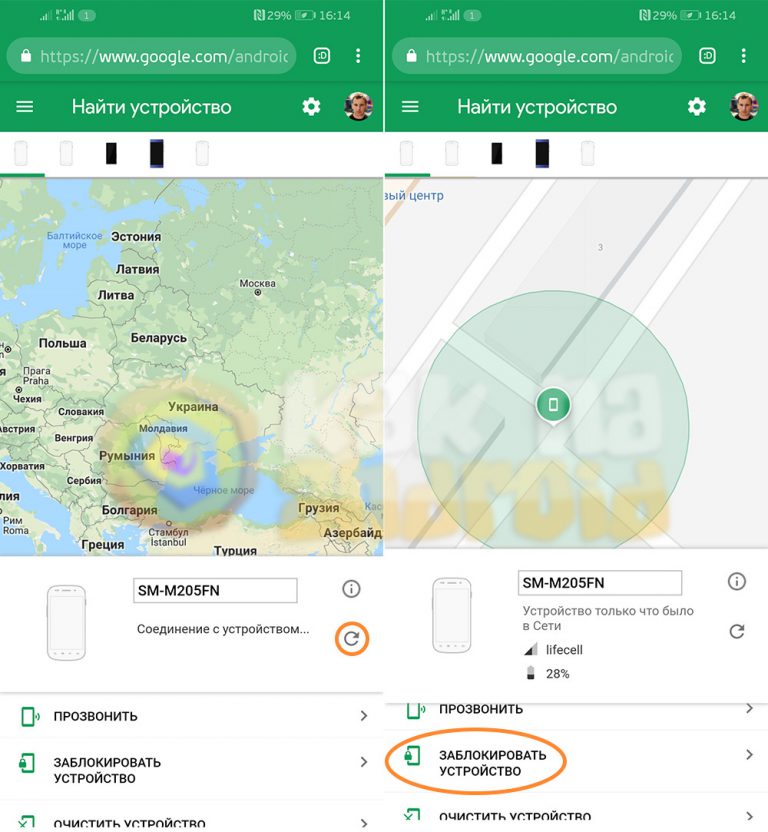
Многие читатели нашего блога очень активно интересуются вопросами, связанными с поиском и возвращением потерянных и украденных телефонов Xiaomi. Поэтому сегодняшнюю статью мы посвятим рассмотрению актуальных способов поиска этих устройств. Представим действенные методы определения примерного местонахождения девайсов, а также расскажем, как вернуть телефоны или заблокировать их на расстоянии, если возврат смартфонов Xiaomi невозможен. В рамках статьи будем рассматривать только актуальные способы поиска телефонов Xiaomi с указанием основных возможностей и особенностей применения обозначенных методов.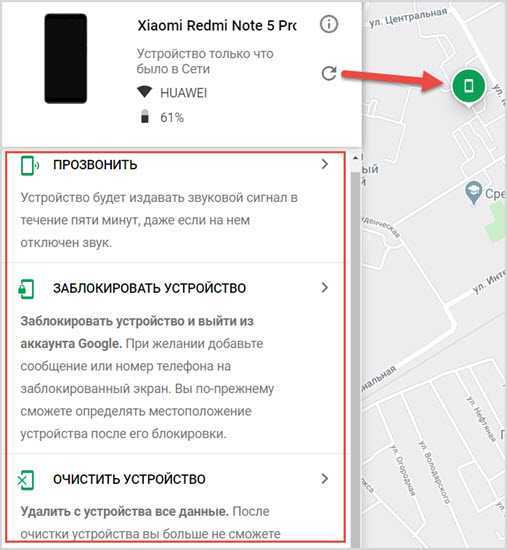
Содержание
- Что нужно для того, чтобы найти потерянный Xiaomi?
- Как найти телефон Xiaomi через Mi аккаунт?
- Как найти телефон Xiaomi через сайт Google?
- Как найти выключенный телефон Xiaomi?
Что нужно для того, чтобы найти потерянный Xiaomi?
Основные способы поиска предполагают использование GPS и наличие привязки смартфона к Mi или Google аккаунту (в идеале к обоим). Без наличия привязки и синхронизации найти телефон Xiaomi будет очень трудно. Следовательно, если вы интересуетесь вопросом поиска смартфона из соображений безопасности (еще не потеряли устройство), то рекомендуем прямо сейчас создать Mi аккаунт (желательно сразу со смартфона) и подвязать к телефону учетную запись Google.
Инструкция по регистрации Mi аккаунта представлена по вышеприведенной ссылке. Добавление аккаунта Google проводится через настройки телефона (раздел «Аккаунты» или аналогичный). В обоих случаях при добавлении новых аккаунтов не забудьте проверить включение синхронизации (обычно она активируется по умолчанию). В случае с Mi аккаунтом дополнительно активируйте опцию «Поиск устройства». Сделать это можно в разделе «Mi аккаунт» в настройках смартфона.
В случае с Mi аккаунтом дополнительно активируйте опцию «Поиск устройства». Сделать это можно в разделе «Mi аккаунт» в настройках смартфона.
Важно: Наличие привязки открывает доступ ко всем нужным опциям, однако для использования функций необходимо, чтобы на телефоне был активирован доступ к интернету (сеть Wi-Fi либо мобильный интернет). Передача данных осуществляется только онлайн. При нахождении аппарата в оффлайн режиме придется подождать включения интернета на потерянном устройстве.
Далее перейдем непосредственно к описанию способов поиска телефона Xiaomi (Redmi) при его утере или краже.
Как найти телефон Xiaomi через Mi аккаунт?
Когда мы рассказывали нашим читателям о том, что такое Mi Cloud (с недавних пор этот облачный сервис называется Xiaomi Cloud, но для удобства пользователей мы будем употреблять старое название), то в одном из пунктов расписывали, как найти телефон Xiaomi через Mi Cloud. Более того, там мы рассказали о дополнительных опциях (включении громкого звукового сигнала, блокировке смартфона на расстоянии, удалении всех данных с устройства).
Важно: «Mi аккаунт» и «Mi Cloud» – это разные, но взаимосвязанные понятия. Именно через Mi аккаунт идет авторизация в Mi Cloud (а главное, через него производится синхронизация телефона и «облака»). Поэтому представленный способ и обозначен как поиск телефона Xiaomi через Mi аккаунт.
Чтобы быстро найти телефон Xiaomi через Mi аккаунт, необходимо произвести такие действия:
- Авторизация. Войдите в Mi аккаунт с другого устройства (желательно с ПК, чтобы можно было детально рассмотреть карту). Если у вас несколько аккаунтов, авторизуйтесь в том, который привязан к утерянному телефону.
- Поиск. На открывшейся странице выберите пункт «Поиск устройства» («Find device») и дождитесь загрузки карты.
 На карте будет указано название мобильного устройства, его местонахождение и время последнего приема сигнала.
На карте будет указано название мобильного устройства, его местонахождение и время последнего приема сигнала.
Обращаем внимание, что местонахождение девайса указывается примерно. То есть телефон может находиться по указанному адресу, в соседнем доме или вообще за 100 метров от указанной точки, потому информацию стоит воспринимать как ориентир. Постарайтесь вспомнить, посещали ли вы указанное на карте место (возможно, там находится какой-то магазин, где вы обронили телефон, или поблизости проживает ваш друг, у которого вы могли забыть устройство). Если вы были там недавно, рекомендуем сразу вернуться и поискать смартфон. Если найти не удалось, попробуйте активировать опцию включения звукового сигнала («Noise», включается на сайте Mi Cloud). В течение пяти минут с момента ее активации телефон будет издавать громкий звук, за счет чего вероятность его нахождения заметно возрастет.
В дополнение к описанию прилагаем полезное видео, чей автор раскрывает особенности поиска телефона Xiaomi через Mi Cloud.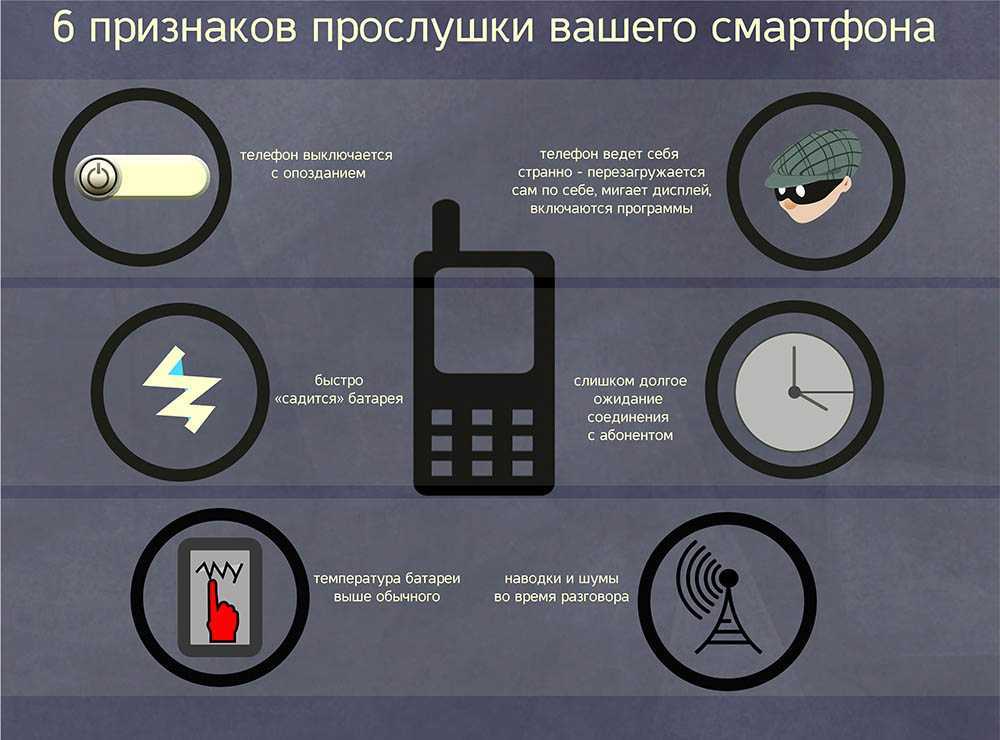 Рекомендуем к просмотру.
Рекомендуем к просмотру.
Как найти телефон Xiaomi через сайт Google?
Поиск телефонов Xiaomi через Google популярнее, чем через Mi аккаунт. По той причине, что привязка Google есть почти у всех пользователей (даже если владельцы смартфонов об этом не знали или забыли), а вот Mi аккаунты люди используют редко, а потому создают их лишь при необходимости.
Далее непосредственно о том, как найти потерянный телефон Xiaomi с помощью учетной записи Google. Схема действий примерно такая, как в предыдущем способе:
- Авторизация. Перейдите с компьютера или другого телефона по ссылке и авторизуйтесь, используя данные учетной записи, привязанной к мобильному телефону.
- Поиск. После авторизации на дисплее используемого устройства появится карта, на которой представлено последнее зафиксированное примерное местоположение утерянного смартфона.
 Далее останется опознать указанное место и отправиться на поиски смартфона.
Далее останется опознать указанное место и отправиться на поиски смартфона.
После обнаружения потерянного смартфона можно активировать опции «Прозвонить» (активация громкого сигнала на утерянном устройстве), «Заблокировать» (блокировка телефона с функцией размещения сообщения на его экране – удобно для передачи информации человеку, нашедшему смартфон) и «Очистить» (удаление всех данных с девайса).
Те же действия можно сделать с помощью приложения «Find My Device». Достаточно установить его на любой смартфон, авторизоваться и выполнить автоматический поиск мобильного телефона. Видео с подробной демонстрацией процесса представлено ниже.
Как найти выключенный телефон Xiaomi?
Если смартфон выключен, то применение предыдущих двух способов не позволит получить данные о точном месторасположении девайса. Не получится даже заблокировать телефон или удалить с него важные данные.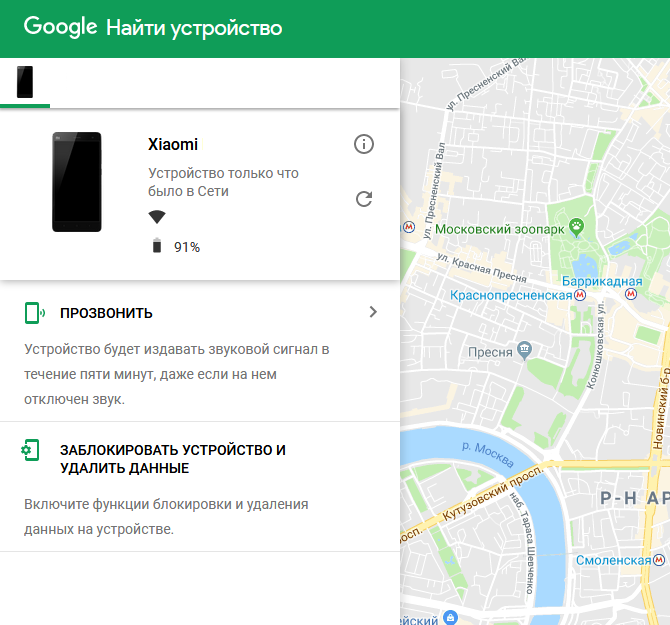 В этой ситуации останется лишь прибегнуть к помощи мобильного оператора или обратиться в полицию.
В этой ситуации останется лишь прибегнуть к помощи мобильного оператора или обратиться в полицию.
При обращении к оператору понадобится предоставить IMEI телефона (можно найти на коробке, в которой продавался смартфон), паспорт и договор с мобильным оператором. Все это необходимо для идентификации пользователя и подтверждения владения потерянным телефоном. Поиск будет производиться по SIM-карте.
При обращении в полицию потребуются те же данные и документы. Дополнительно понадобится написать заявление с подробным описанием ситуации. Сразу скажем, что вероятность нахождения девайса в этом случае не самая высокая, но если шанс есть – им надо пользоваться.
Приложение T-Mobile | Поддержка T-Mobile
Приложение T-Mobile упрощает вашу мобильную жизнь. С его помощью вы можете управлять своей учетной записью и услугами, не поднимая пальца — просто большим пальцем!
На этой странице:
- Что нужно для использования
- Войти
Что нужно для использования
- Аккаунт T-Mobile.

- Телефон марки T-Mobile с новейшим программным обеспечением:
- Android-устройства должны быть на Android 6.0 или выше.
- Для Apple iPhone требуется Apple OS 10 или выше. В настоящее время iPad не поддерживаются. Для входа в приложение на iOS необходимо отключить Wi-Fi на вашем устройстве.
Войти
Если вы используете VPN или приложение VPN, отключите его на время настройки.
Первый вход с T-Mobile ID
- На экране приветствия введите свой номер телефона или адрес электронной почты и пароль My T-Mobile.
- Выберите Войдите в систему .
- Если у вас нет T-Mobile ID, выберите Получить T-Mobile ID .
- Введите свою регистрационную информацию и выберите Далее .
- На ваше устройство будет отправлено текстовое сообщение, введите код из текстового сообщения и выберите Далее .
- Двойная SIM-карта с устройствами eSIM, такими как iPhone Xs, предложит вам войти в любую линию, с которой вы в данный момент получаете доступ к данным.

- Вы попадете на Домашнюю страницу приложения.
Войдите в систему с T-Mobile ID как постоянный пользователь
- После запуска приложения отобразится «Страница входа». На странице входа ваше имя будет указано в приветственном сообщении.
- Введите свой пароль и выберите Войти .
- Вы попадете на Домашнюю страницу приложения. Если вы выбрали ссылку, которая запустила приложение, вы будете перенаправлены к месту назначения ссылки.
Войти с помощью лица или отпечатка пальца
Включите биометрические настройки на вашем устройстве, такие как Face ID или отпечаток пальца, чтобы получить доступ к приложению T-Mobile без запоминания пароля.
- На «Экране приветствия» введите свой пароль T-Mobile ID и выберите Войти .
- При первой настройке:
- Вы увидите диалоговое окно с запросом разрешения на использование вашего лица или отпечатка пальца, выберите Ok .

- Когда появится второе диалоговое окно, завершите сканирование лица или отпечатка пальца на устройстве.
- Вы увидите диалоговое окно с запросом разрешения на использование вашего лица или отпечатка пальца, выберите Ok .
- Существующий пользователь:
- Выберите ЕЩЕ .
- Выберите Настройки приложения .
- Выберите Управление идентификатором лица или Управление идентификатором отпечатка пальца и включите настройку на устройстве.
- Далее, настройте биометрическую проверку в своей учетной записи!
Вход в систему в международном роуминге
Вы должны быть подключены к сети Wi-Fi при международном входе в приложение.
- На «Экране приветствия» введите свой пароль T-Mobile ID и выберите Войти .
- На экране «Проверка учетной записи: экран» выберите Текстовое сообщение или Дополнительные параметры (откроется ваш вариант вопросов безопасности).
- Выберите Далее , и код подтверждения будет отправлен на ваш телефон.

- Введите код подтверждения из текста и выберите Далее .
Войдите с другим T-Mobile ID
Если у вас есть две SIM-карты с устройством eSIM, например iPhone Xs, вам могут потребоваться шаги, описанные ниже, для переключения между идентификаторами T-Mobile. Хотя мы рекомендуем вам связать все свои номера с одним и тем же идентификатором T-Mobile, чтобы вам не приходилось переключаться туда и обратно.
- Если вы не на странице входа, выберите ЕЩЕ , затем выберите Выйти .
- Выберите Не [ваше имя]? , введите свой T-Mobile ID и пароль, затем выберите Войти .
Если у вас возникли проблемы с этим приложением, ознакомьтесь с нашими советами по устранению неполадок.
Посмотрите наше демонстрационное видео!
Где я могу найти свой номер счета и PIN-код от моего предыдущего оператора?
Подробная информация о том, как найти номер своей учетной записи и PIN-код от самых популярных операторов связи, чтобы перенести текущий номер телефона в Reach, приведена ниже.
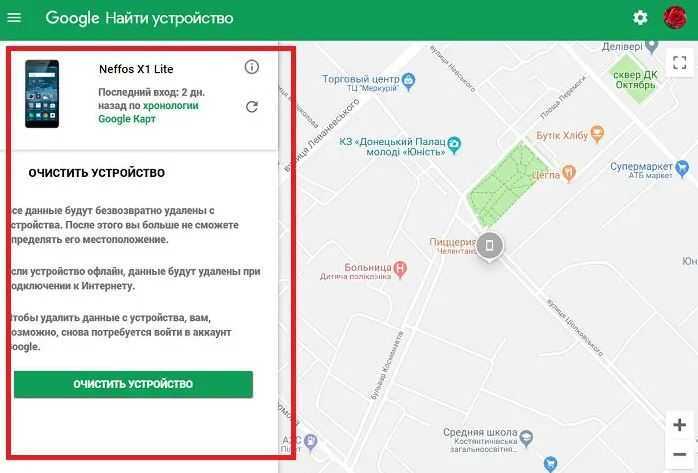
Verizon
Номер счета: Находится в вашем счете или онлайн-счете в разделе «Обзор счета». Номер счета указан вверху*.
PIN-код: Клиенты, желающие перенести номер , должны получить** 6-значный PIN-код для переноса номера, который будет использоваться при переносе номера с Verizon Wireless.
Чтобы получить PIN-код для переноса номера, выполните следующие действия:
На мобильном устройстве
Наберите #P-O-R-T, введите свой 4-значный PIN-код, и вы получите SMS после аутентификации своей учетной записи. Выберите предоставленную ссылку, и ваш PIN-код для переноса номера будет создан с датой истечения срока действия. Также будет предоставлен номер вашего счета.
На веб-странице
Зайдите в свою учетную запись Verizon и просмотрите свой профиль. Отсюда нажмите «ПИН-код для передачи номера», и вам будет предложено нажать «Создать ПИН-код».
*Если у вас есть корпоративная учетная запись или устаревшая учетная запись Verizon, вам может потребоваться ввести номер учетной записи с буквой алфавита, предшествующей цифрам. Проверьте в службе поддержки клиентов Verizon.
**Если вы являетесь участником группы и кто-то из вашей группы уже создал PIN-код, используйте тот же код.
**Если у вас есть бизнес-аккаунт или устаревшая учетная запись Verizon, вам может потребоваться ввести только 4-значный защитный PIN-код. Проверьте в службе поддержки клиентов Verizon.
_______________
AT&T
Номер счета: Обычно указывается в правом верхнем углу счета. Вы также можете войти в свою учетную запись и прокрутить вниз до раздела Моя учетная запись.
Пароль: Обычно последние четыре цифры вашего номера телефона. Если вы не помните, вы можете позвонить в AT&T по телефону 1-800-331-0500.
**Некоторые порты от AT&T Postpaid требуют повторной проверки для защиты от несанкционированного доступа к порту. Если ваша учетная запись помечена для дополнительной защиты, вы получите текстовое сообщение от AT&T, подтверждающее запрос на перенос. Пожалуйста, ответьте утвердительно на AT&T , а затем свяжитесь с нами, чтобы мы могли повторно активировать порт. Изначально настраивается при активации учетной записи. Если вы не уверены, вы можете позвонить в AT&T GoPhone по телефону 1-800-901-9878.
Если ваша учетная запись помечена для дополнительной защиты, вы получите текстовое сообщение от AT&T, подтверждающее запрос на перенос. Пожалуйста, ответьте утвердительно на AT&T , а затем свяжитесь с нами, чтобы мы могли повторно активировать порт. Изначально настраивается при активации учетной записи. Если вы не уверены, вы можете позвонить в AT&T GoPhone по телефону 1-800-901-9878.
_______________
Boost
Номер счета: Обычно находится вверху по центру вашего счета и в вашей онлайн-учетной записи.
PIN: Последние четыре цифры вашей SIM-карты. Если вы не знаете, позвоните в Boost по телефону 1-888-266-7848.
_______________
Comcast
Номер счета: Обычно указывается в правом верхнем углу счета.
PIN-код: Ваш PIN-код был предварительно выбран при регистрации. Вы можете сбросить свой PIN-код через свою учетную запись в Интернете или связаться с Comcast по телефону 1-800-934-6489.
Бытовая сотовая связь
Номер счета: Можно узнать в своей учетной записи в Интернете, а также позвонив в Consumer Cellular по номеру 1-888-345-5509.
PIN-код: Последние четыре SSN или альтернативный PIN-код: 0000. Если вам нужна помощь в переносе, позвоните на линию переноса Consumer Cellular 1-888-750-5519
_______________
Cricket
Номер счета: Можно найти в своей онлайн-учетной записи или связавшись с Cricket по телефону 1-800-274-2538.
PIN-код: Известен как идентификатор авторизации, созданный при настройке учетной записи в Интернете. Если вы не помните, вы можете позвонить в Cricket по телефону 1-800-274-2538.
_______________
Google Project Fi
Номер учетной записи: На вкладке «Учетная запись» выберите «Управление планом» и выберите «Отменить услугу» в приложении. Следуйте инструкциям, чтобы подтвердить отмену, и выберите «Перенести свой номер другому оператору».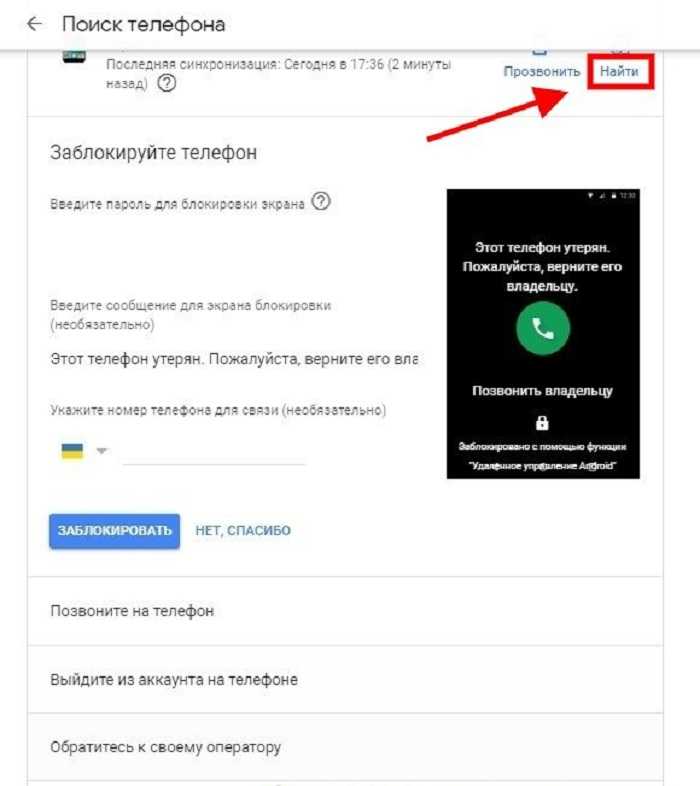 После отмены в приложении отобразится номер вашей учетной записи и пароль. (Вас не отменят, пока вы полностью не перенесете свой номер на другого оператора).
После отмены в приложении отобразится номер вашей учетной записи и пароль. (Вас не отменят, пока вы полностью не перенесете свой номер на другого оператора).
Если вам нужна дополнительная помощь, обратитесь в Google Project Fi.
_______________
Google Voice
Номер учетной записи: Ваш десятизначный номер телефона Google Voice
PIN-код: PIN-код, используемый для доступа к вашей голосовой почте с другого телефона. Если вам нужна помощь, обратитесь в Google Voice по телефону 866-246-6453
. Примечание. Для завершения переноса Google Voice может потребоваться 5–7 дней, поскольку они относятся к своим линиям как к стационарным.
_______________
Metro PCS
Номер счета: Перейдите на MetroPCS.com, нажмите «Моя учетная запись», нажмите «Платежи» и выберите любой месяц. Вы также можете найти номер своего счета в текстах напоминаний о счетах, которые отправляются каждый месяц.
PIN-код: Обычно день рождения, если вы его не изменили. Если вы не уверены, свяжитесь с Metro PCS по телефону 1-888-863-8768.
_______________
Mint Mobile PCS
Номер счета: Наберите 611 со своего мобильного телефона или позвоните по номеру 213-372-7777, чтобы запросить номер счета. Они предоставляют эту информацию владельцу учетной записи только по телефону, а не по электронной почте.
PIN-код: Наберите 611 со своего мобильного телефона или позвоните по номеру 213-372-7777, чтобы запросить свой PIN-код. Они предоставляют эту информацию владельцу учетной записи только по телефону, а не по электронной почте.
_______________
Republic Wireless
Номер счета: Это ваш 10-значный номер телефона.
PIN-код: Находится на портале вашей учетной записи в разделе «Настройки учетной записи». Если вы не уверены, свяжитесь с Republic Wireless по телефону 1-800-368-4268.
**Перенос портов от Republic Wireless может занять до 7 рабочих дней. После запроса исходящего порта до завершения переноса вашего номера остается 72 часа.
_______________
Sprint / Sprint Prepaid Wireless
Номер счета: Обычно находится вверху по центру вашего счета или вашей онлайн-учетной записи.
PIN-код: Код доступа, используемый при звонке в службу поддержки клиентов, который вы можете настроить или изменить в своей онлайн-учетной записи. Если вы не можете получить доступ к своей онлайн-учетной записи, позвоните в Sprint по телефону 1-888-211-4727.
_______________
Откровенный разговор
Номер счета: Обычно это IMEI или MEID телефона или, если вы принесли свой телефон, это последние 15 цифр SIM-карты.
PIN-код: Перейдите на страницу «Моя учетная запись», затем нажмите «Обновить личный профиль», а затем «Текущий защитный PIN-код». Если это поле пустое, позвоните в Straight Talk по телефону 1-877-430-2355.
Если это поле пустое, позвоните в Straight Talk по телефону 1-877-430-2355.
_______________
Ting
Номер счета: Войдите в свою учетную запись онлайн. Нажмите «Настройки учетной записи», прокрутите страницу вниз и нажмите «Информация об исходящих портах», чтобы просмотреть номер своей учетной записи и PIN-код.
PIN-код: Войдите в свою учетную запись в Интернете. Нажмите «Настройки учетной записи», прокрутите страницу вниз и нажмите «Перенести информацию», чтобы просмотреть номер своей учетной записи и PIN-код. Если вам нужна дополнительная помощь, свяжитесь с Ting по телефону 1-855-846-4389.
_______________
T-Mobile
Номер счета: Расположен в правом верхнем углу вашего счета или на странице вашего счета.
PIN: Последние четыре цифры вашего IMEI. Если вы не уверены, свяжитесь с T-Mobile по телефону 1-877-453-1304.
T-Mobile Prepaid
Номер счета: Номер телефона с единицей впереди.
PIN-код: Четырехзначный PIN-код, используемый при вызове T-Mobile. Если у вас нет PIN-кода, вы можете установить его, позвонив в T-Mobile по телефону 1-877-778-2106.
_______________
Total Wireless
Номер учетной записи: Номер вашей учетной записи Total Wireless — это IMEI/MEID вашего телефона.
PIN-код: Ваш PIN-код Total Wireless по умолчанию — 0000, если вы не изменили его на что-то другое. Если вы не уверены, вы можете связаться с Total Wireless по телефону 1-866-663-3633.
_______________
Tracfone
Номер счета: Полные 20 цифр вашей карты Tracfone №
PIN: Последние четыре цифры номера Tracfone
9003 9003 9003 9003 9003 9003 9003 9003 9003 9003 9003 9003 9003 9003 9003 9003 9003 9003 9003 9003 9003 9003 9003 9003 9003 9003 9003 9003 9003 9003 9003 9003 9003 9003 9003 9003 9003 9003 9003 9003 9003 9003 9003 9003 9003 9003 9003 9003 9003 9003 9003 9003 9003 9003 9003 9003 9003 39 : Номер вашей учетной записи Twigby может быть сообщен вам в чате на веб-сайте Twigby. Чтобы найти номер самостоятельно, перейдите на https://www.twigby.com/signin/login, перейдите на вкладку «Сводка учетной записи», и в поле «Обзор учетной записи» должен быть указан номер вашей учетной записи.
Чтобы найти номер самостоятельно, перейдите на https://www.twigby.com/signin/login, перейдите на вкладку «Сводка учетной записи», и в поле «Обзор учетной записи» должен быть указан номер вашей учетной записи.PIN-код: Ваш PIN-код Twigby может быть сообщен вам в чате на веб-сайте Twigby. Чтобы найти ПИН-код самостоятельно, перейдите на страницу https://www.twigby.com/signin/login, перейдите на вкладку «Сводка учетной записи», и в поле «Обзор учетной записи» должен быть указан ваш ПИН-код. Если PIN-код отсутствует в списке, используйте 1234.
_______________
Сотовая связь США
Номер счета: Указан в вашей онлайн-учетной записи или по телефону сотовой связи США 1-888-944-9400
PIN: Последние четыре цифры вашего SSN. Если вы не уверены, позвоните в службу сотовой связи США по телефону 1-888-944-9400.
_______________
Мобильный телефон США
Номер счета: Номер вашего счета мобильного телефона США может быть предоставлен службой поддержки клиентов мобильного телефона США в чате, по электронной почте (help@usmobile.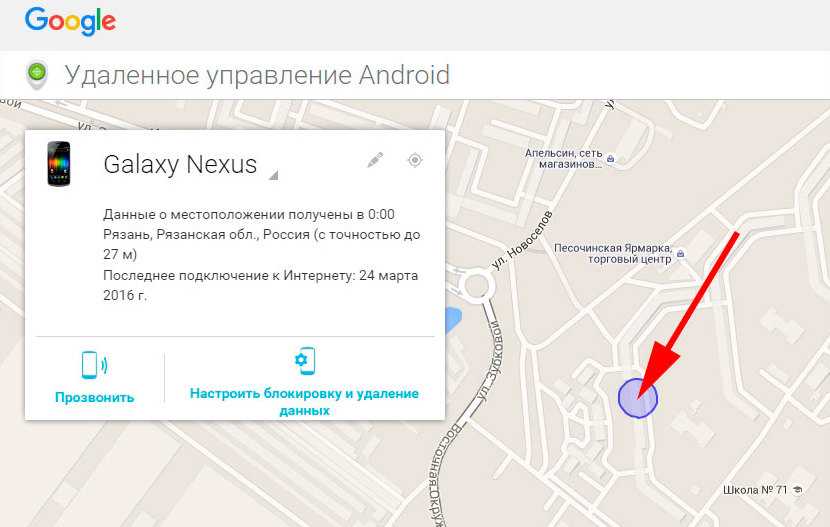 com) или по телефону 611 или (878) 205. -0088.
com) или по телефону 611 или (878) 205. -0088.
PIN-код: Обычно US Mobile не требует PIN-кода, поэтому вы можете попробовать 1234. Если это не сработает, вы можете связаться со службой поддержки клиентов US Mobile через чат, по электронной почте ([email protected]) или через телефон 611 или (878) 205-0088.
_______________
Verizon Prepaid
Номер счета: Находится в вашем счете или онлайн-счете в разделе «Обзор счета». Номер счета указан вверху.
PIN-код: Учетная запись на вашем телефоне. Если вы не уверены, позвоните в Verizon Prepaid по телефону 1-800-922-0204.
_______________
Virgin
Номер счета: Расположен в правом верхнем углу счета. Если вы этого не знаете, вам необходимо связаться с Virgin Mobile по телефону 1-888-322-1122.
PIN-код: Обычно день рождения владельца учетной записи в шестизначном формате, если вы его не изменили. Свяжитесь с Virgin Mobile по телефону 1-888-322-1122.
Свяжитесь с Virgin Mobile по телефону 1-888-322-1122.
_______________
Visible
Номер учетной записи: Если вы хотите перенести данные из Visible, вам нужно будет связаться с ними в чате по номеру 99370, в сообщении Facebook (Visible Mobile на Facebook) или написать им @VisibleCare, чтобы получить номер счета.
PIN-код: Если вы хотите перенести из Visible, вам нужно будет пообщаться с ними текстом @99370, сообщение Facebook (Visible Mobile на Facebook) или твитните им @VisibleCare, чтобы получить свой PIN-код.
_______________
Предоплаченный мобильный телефон Walmart Family
Номер счета: Наберите #225#
PIN-код: Учетная запись на вашем телефоне. Если вы не уверены, позвоните в Verizon Prepaid по телефону 1-800-922-0204.
_______________
Wing
Номер счета: Чтобы получить номер своего счета, позвоните Wing по номеру 1 (888) 800-9921 или вы можете общаться с ними в чате wingalpha.
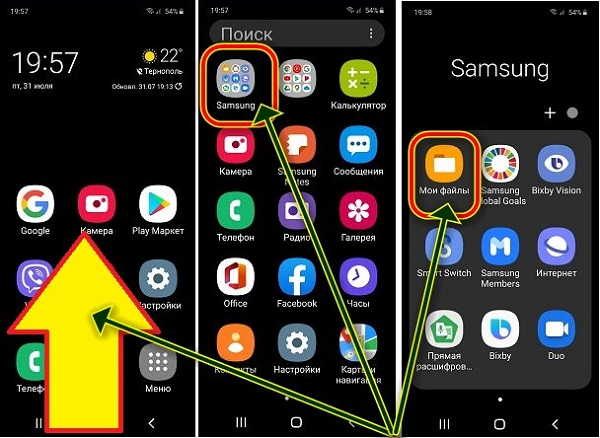 На карте будет указано название мобильного устройства, его местонахождение и время последнего приема сигнала.
На карте будет указано название мобильного устройства, его местонахождение и время последнего приема сигнала. Далее останется опознать указанное место и отправиться на поиски смартфона.
Далее останется опознать указанное место и отправиться на поиски смартфона.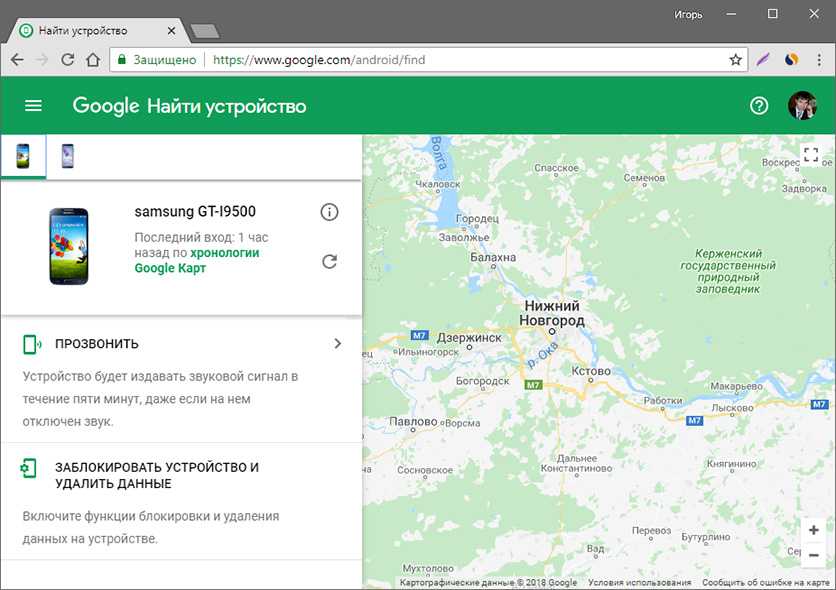

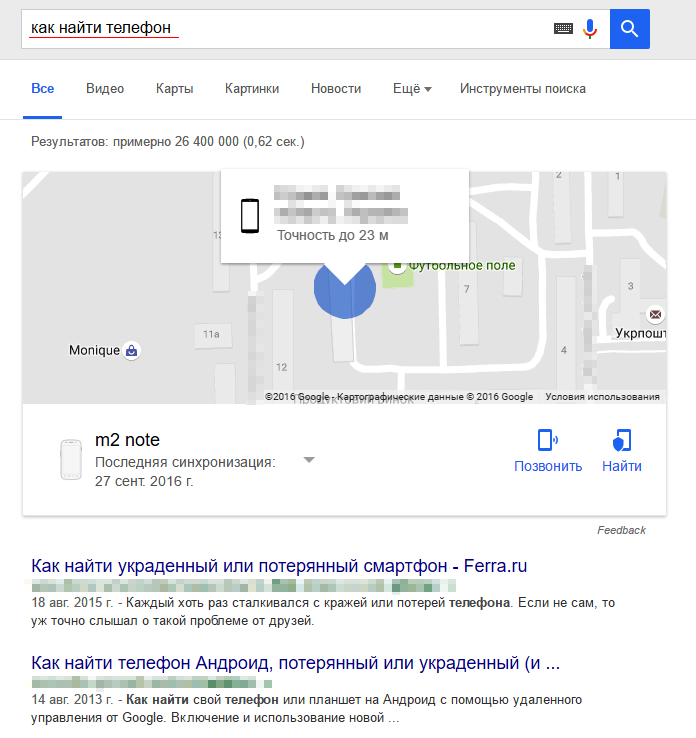
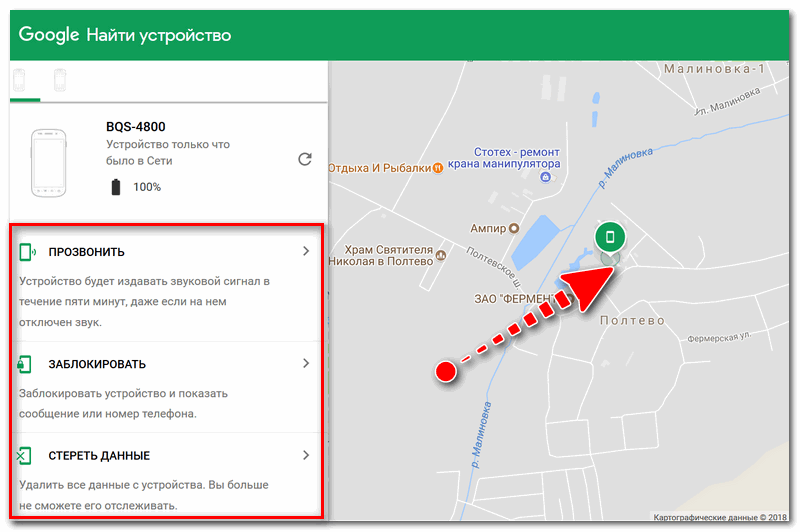
Ваш комментарий будет первым